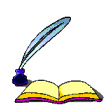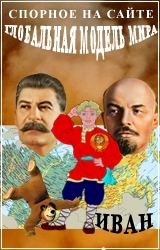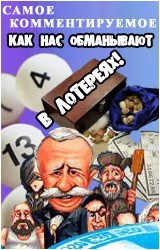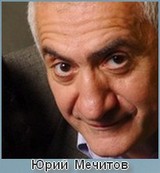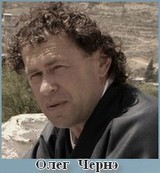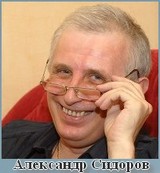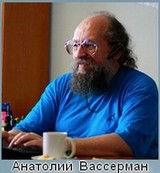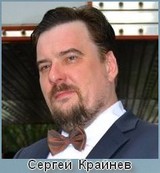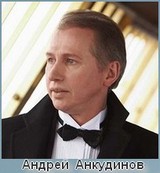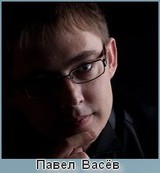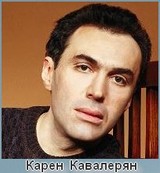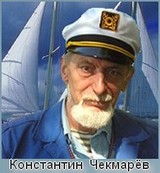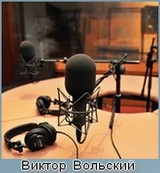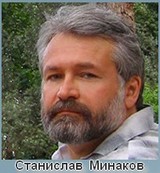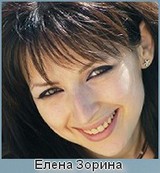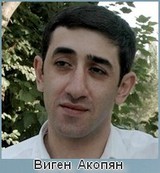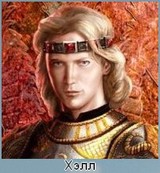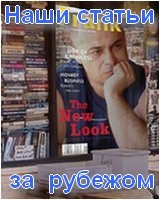Вы можете присоединиться ко мне в социальных сетях
Как известно, прежде операционной системы в компьютере запускается
встроенная в чип материнской платы программа BIOS (Base Input/Output
System, основная система ввода-вывода). Назначение этого небольшого
(256 Кб) программного кода - свести к "общему знаменателю" аппаратные
различия компьютерного оборудования.
Надежная и эффективная работа ПК невозможна без правильно сконфигурированного BIOS. Конфликт между новейшим оборудованием и устаревшим кодом чипа - вещь довольно частая. В таком случае выход один: перепрошивка. Но если замена BIOS требует определенных навыков и знаний (без которых превращается в электронный вариант "русской рулетки"), то первичная настройка вполне под силу среднему пользователю. Более того, понимание правил включения компьютера необходимо для грамотного его использования.
BIOS представляет собой программу, записанную в микросхему по той или иной технологии ROM и, следовательно, не требующую питания, для того чтобы храниться там даже после выключения компьютера. В современных чипах используется технология Flash ROM, позволяющая перезаписывать BIOS без дополнительного оборудования. Но, в любом случае, перезапись BIOS - операция серьезная. Другое дело - настройка (SETUP) BIOS. Настройка позволяет "подогнать" стандартную версию BIOS под конкретную конфигурацию компьютера или ОС. Менять настройку BIOS можно хоть по несколько раз в день.
Параметры настройки BIOS хранятся в энергозависимой CMOS RAM, которая питается от батарейки на материнской плате. Отсюда вывод: если у вас часто "слетают" установки компьютера или "вредничают" часы - скорее всего, пора менять батарейку.
Роль BIOS при загрузке ПК
После включения питания напряжение подается на центральный процессор и другие микросхемы материнской платы. "Проснувшись", CPU запускает из микросхемы программу BIOS - и начинается процедура POST (Power On Self Test, инициализация при первом включении). Ее задача - просканировать и настроить все "железо".
Прежде всего формируется логическая архитектура компьютера. Подается питание на все чипсеты, в их регистрах устанавливаются нужные значения. Затем определяется объем ОЗУ (этот процесс можно наблюдать на экране), включается клавиатура, распознаются LPT- и COM-порты. На следующем этапе определяются блочные устройства - жесткие диски IDE и SCSI, флоппи-дисководы. Для устройств SCSI процедура несколько усложняется наличием собственной BIOS, которая берет на себя работу с соответствующим оборудованием и имеет собственную программу настройки. На заключительной стадии происходит отображение итоговой информации.
После окончания работы POST BIOS ищет загрузочную запись. Эта запись, в зависимости от настройки, находится на первом или втором жестком диске, флоппи-диске, ZIP или CDROM. После того как загрузочная записи найдена, она загружается в память - и управление передается ей.
Если в настройках SETUP BIOS есть ошибки, то они могут проявиться уже на этих стадиях, и до запуска ОС дело не дойдет. Но возможны и другие проявления неправильной настройки BIOS - медленная или нестабильная работа системы, внезапные перезагрузки. Поэтому давайте запустим программу настройки BIOS и предпримем небольшую экскурсию по ее лабиринтам.
Экскурсия в BIOS SETUP
Прежде всего, сразу после включения питания, посмотрите на нижнюю часть экрана. Здесь находится идентификационная запись о версии BIOS, например:
Press DEL to enter SETUP
04/19/2001-i815-W83627HF-6169RAB9C-00
Это означает, что, своевременно нажав клавишу Del, мы попадем в SETUP BIOS. К сожалению, единого стандарта интерфейса этой программы не существует. Однако некоторое логическое единообразие - следствие единой выполняемой задачи - все же имеется. На сегодняшний день подавляющее большинство настольных ПК оснащено AWARD BIOS, поэтому при описании настройки мы будем опираться, в основном, на этого производителя. Впрочем, приведенные сведения можно без затруднений использовать для настройки AMI или Phoenix SETUP BIOS.
Программа настройки BIOS разделена на функциональные блоки, каждый из которых выполняет свой класс задач. Обычно это следующие блоки (в скобках указано, как может называться этот раздел):
общие параметры (STANDARD CMOS SETUP, MAIN);
свойства самой BIOS (BIOS FEATURES SETUP, ADVANCED);
свойства других чипсетов (CHIPSET FEATURES SETUP, Chip Configuration);
свойства интегрированных устройств (INTEGRATED PERIPHERALS, I/O Devices Configuration);
свойства слотов PCI (PNP/PCI CONFIGURATION, PCI CONFIGURATION);
управление питанием (POWER MANAGMENT SETUP, POWER);
пароли системы (SUPERVISOR PASSWORD, USER PASSWORD);
сохранение и восстановление настроек (SAVE SETUP, LOAD BIOS DEFAULT, LOAD SETUP DEFAULTS);
выход и сохранение (EXIT).
Следует иметь в виду, что это деление довольно условно: в каждом компьютере могут быть свои варианты распределение функций по группам.
Для того чтобы активировать некоторую группу, следует навести на нее с помощью клавиш Up и Down курсорную рамку и нажать Enter. Изменять свойства можно клавишами Page Up и Page Down, а также + и -. Описание управляющих клавиш обычно приводится в нижней информационной строке. Для выхода из блока используется клавиша Esc.
Остановимся на каждом разделе подробнее.
Общие свойства
В этом разделе устанавливается системное время, настраиваются IDE- и флоппи-дисководы, выбирается реакция системы на ошибки. Здесь же приводится размер инсталлированной в компьютере RAM. Обычно указывать время и дату приходится только при первом включении компьютера или при переходе на зимнее/летнее время. Впоследствии правильное значение поддерживается встроенными часами, питающимися от аккумулятора. В современных ОС неправильно идущие часы могут оказать плохую услугу, предоставляя ложную информацию о времени доступа к файлу и т.п.
Что такое LBA MODE
При настройке дисков IDE, помимо их геометрии, требуется указать тип адресации секторов. Это связано с тем, что файловая система FAT не способна зайти дальше 1023-го сектора, что ограничивает объем винчестера размером 512 Mб. Чтобы обойти это ограничение, была введена технология линейной адресации блоков - LBA. Она заключается в том, что BIOS указывает ОС "неправильные" параметры винчестера, намеренно уменьшая количество секторов, так чтобы оно не превышало 1024, и пропорционально увеличивая число цилиндров. Современные файловые системы (NTFS, EXT2) лишены этого недостатка. Но если Windows 9x ОС после установки на новый жесткий диск не запускается, возможно, стоит активировать LBA.
Как известно, к стандартному компьютеру можно подключить до четырех IDE-устройств. Существует два способа их настройки: автоматическое обнаружение при каждом включении и жесткое задание параметров. Например, если в компьютере установлен мастер-диск на первом IDE-порту, то, найдя в SETUP соответствующий пункт (Primary Master), можно выбрать для него один из двух режимов обнаружения - Auto или User Default. В последнем случае предполагается, что пользователь сам укажет геометрию винчестера - количество цилиндров, головок и секторов. Эта информация приводится на этикетке диска или может быть определена подручными средствами самого SETUP BIOS - IDE HDD AUTO DETECTION. Если конфигурация ПК изменяется крайне редко, то разумным будет ввести параметры вручную. Тем самым процедура POST ускорится на одну-две секунды. Установив для отсутствующих IDE-устройств режим None, вы еще более ускорите загрузку компьютера.
Настройка флоппи-дисководов производится с помощью параметров Drive A и Drive B. Для них нужно выбрать тип - обычно 1,44 M или None, если дисковод отсутствует. Другие форматы флоппи-накопителей используются крайне редко. А вот если не указать None для отсутствующего устройства, то при начальной загрузке будут возникать ошибки. От Floppe 3 Mode Support - последствия одной из многих неудачных попыток "вытянуть за уши" 3-дюймовые диски - рекомендуется отказаться.
Чтобы Windows не тасовала диски С, D, E
Если жесткий диск разбит на несколько логических дисков, то подключение дополнительного винчестера может вызвать осложнения. Диски D, E и остальные "сдвинутся", и место привычного диска D займет новый диск. Кроме прочих неудобств, нарушатся связи программ и ярлычков. Чтобы избежать этого явления, установите в SETUP BIOS для подключаемого винчестера тип None. Теперь BIOS его не "увидит" - и диск "появится" только после загрузки Windows. ОС обнаружит винчестер своими методами и добавит его в конец списка дисков.
Загрузка компьютера может сопровождаться ошибками. То, как система должна на них реагировать, определяет параметр Halt On:
All Errors - останавливать загрузку при любой ошибке;
No Errors - продолжать загрузку в любом случае;
All, But Keyboard - прекращать загрузку при любой ошибке, кроме отсутствия клавиатуры (этот режим часто используется в серверных ПК, настроенных на удаленное управление);
All, But Diskette или All, But Disk/Key - прерывать загрузку при любых ошибках, кроме отсутствия дисковода или дисковода и клавиатуры.
Свойства BIOS
В этом разделе находятся различные опции, так или иначе относящиеся к специфичным настройкам BIOS, CPU, кэша и подобного. Они отвечают за более тонкую настройку работы компьютера, так что советую отнестись к ним с должным вниманием и аккуратностью. Здесь можно встретить следующие параметры (в скобках указаны различные варианты названий).
CPU Internal Frequency. Конструкция некоторых материнских плат позволяет указать здесь частоту процессора. Однако будьте осторожны - "разгон" процессора может привести к его повреждению.
CPU Level 1 Cache, CPU Internal Cache. Включение\отключение кэша первого уровня (внутреннего). Отключать эту опцию полезно только в целях поиска неисправности.
CPU Level 2 Cache, CPU External Cache. Включение\отключение кэша второго уровня (внешнего). Отключать эту опцию полезно только в целях поиска неисправности.
CPU L2 Cache ECC Checking. Попытка коррекции ошибок в кэше второго уровня. Хотя полезность этой опции достаточно сомнительна, ее активация никак не сказывается на производительности системы.
Processor Number Feature. Начиная с Pentium III, Intel предоставила возможность программного определения серийного номера процессора. Выключить этот режим имеет смысл, например, из соображений сохранения конфиденциальности.
Boot Up NumLock Status. Автоматическое включение цифровой клавиатуры, полезно для индивидуальной настройки.
Typematic Rate Setting. Переход в режим повторов постоянно нажатой клавиши. Частота повторов определяется параметрами Typematic Rate (Keyboard Auto Repeat Rate) и Typematic Rate Delay (Keyboard Auto Repeat Rate).
BIOS Update. Разрешает или запрещает перепрошивку Flash BIOS. После появления вируса Chine, разрушающего системный BIOS, эту опцию стоит включать только перед самой перезаписью Flash ROM.
Video BIOS Shadow. Современные ОС не пользуются этим свойством, предпочитая работать с видеокартой напрямую.
Gate A20 Option. Если присвоить этому параметру значение Fast, то Windows будет быстрее переключаться в защищенный режим и обратно.
Следующие опции могут быть выделены в отдельный раздел BOOT:
Quick Power On Self Test. Ускоряет загрузку, пропуская некоторые тесты, в том числе тройную проверку ОЗУ.
Virus Warning, Boot Virus Detection. Контролирует доступ к загрузочной записи жесткого диска; следует отключать при инсталляции ОС.
Swap Floppy Drive. Меняет местами дисководы A и B.
Boot Up Floppy Seek. Производит поиск дисковода при загрузке. Этот режим можно отключить, ускорив тем самым выполнение POST.
Boot Sequence. Последовательность просмотра дисков для загрузки ОС. Этот режим может быть представлен и другим способом - в виде списка из четырех устройств. Обычно первым загрузочным устройством удобно ставить диск C. Система, настроенная на загрузку с дискеты, у неопытных пользователей вызывает иногда затруднения. Если по окончании работы дискета оставляется в дисководе, то при следующем включении система будет безуспешно пытаться с нее загрузиться. Кроме жестких дисков и дисководов, современные системы могут загружаться с CD-ROM и ZIP-дисков.
Свойства других чипсетов
В основном это свойства чипов памяти и видео. Правильная их настройка необходима для повышения производительности системы или устойчивости работы.
В одну большую группу можно выделить параметры, относящиеся к циклам чтения/записи в RAM. Вы, наверное, знаете, что процессы обращения к памяти привязаны к тактам процессора и регулируются так называемыми синхронизирующими импульсами. С помощью SETUP BIOS пользователь может изменять величину задержки между импульсами и длину циклов.
Следующие параметры этого типа имеют такую особенность: чем меньше их значение, тем интенсивнее работает память. Но, как вы понимаете, при повышении производительности снижается стабильность работы электроники. Поэтому рекомендуется оптимизировать систему постепенно, внося мелкие изменения и возвращаясь к рабочим режимам при первых проявлениях ошибок в работе памяти. Вот эти параметры:
SDRAM CAS Latency Time (время задержки SDRAM CAS);
SDRAM Cycle Time Tras/TrcTras/Trc (время цикла памяти SDRAM);
SDRAM RAS-to-CAS Delay (задержка SDRAM RAS-to-CAS);
SDRAM RAS Precharge Time (время предварительного заряда RAS SDRAM).
Если ПК оснащен шиной AGP, то среди настроек наверняка можно встретить следующие параметры:
AGP Aperture Size MB. Технология AGP позволяет видеокарте "черпать" для своих нужд память из системной RAM. Эти параметры определяют не размер физической памяти, а адресное пространство. В современных компьютерах рекомендуется устанавливать размер апертуры в промежутке 64-128 Мб. Впрочем, строгих правил относительно этого не существует. Увеличив размер выделяемой памяти, вы не ухудшите производительность системы;
AGP2X Mode. Использовать режим AGP2X, позволяющий значительно увеличить пропускную способность шины, можно только в том случае, если и чип материнской платы, и видеокарта поддерживают AGP2x;
AGP4X Mode. Поскольку этот режим не совместим с AGP2X и AGP1X, по умолчанию производители материнских плат его отключают. Но при необходимости вы можете его включить.
Свойства интегрированных устройств
Как правило, в материнскую плату встроен ряд контроллеров периферийных устройств: контроллер IDE, контроллер последовательных и параллельных портов, клавиатуры, флоппи-дисковода и пр. Иногда возникает необходимость отключения некоторых устройств - например, для отладки или освобождения прерываний. В разделе INTEGRATED PERIPHERALS обычно можно встретить следующие пункты:
Onboard IDE-1 Controller - первый контроллер IDE-дисков; если используются SCSI устройства, его можно отключить и тем самым освободить 14-е прерывание;
Onboard IDE-2 Controller - если в компьютере установлено только одно IDE-устройство, а прерываний катастрофически не хватает, то, отключив IDE-2 Controller, можно освободить INT 15;
Master/Slave Drive PIO Mode - этот параметр привязан к конкретному IDE-устройству и отвечает за режим передачи данных; обычно лучше предоставить BIOS самой подобрать нужное значение (режим Auto). Пропускная способность зависит от выбранного PIO следующим образом:
PIO Скорость, Мб/с 0 3,3 1 5,2 2 8,3 3 11,6 4 16,6 Master/Slave Drive UltraDMA - этот параметр разрешает\запрещает включать UltraDMA и тоже привязан к конкретному контроллеру. Лучше удовлетвориться значением, присваиваемым ему по умолчанию; рекомендуется также проследить, чтобы сама ОС тоже использовала нужный режим для устройства;
USB Controller. Если в системе нет устройств USB, то в целях экономии прерываний можно присвоить этому параметру значение Disable;
USB Keyboard support. Как известно, шина USB поддерживается средствами ОС. Таким образом, до загрузки Windows клавиатура работать не должна. Режим USB Keyboard support позволяет BIOS самостоятельно, на этапе загрузки, обрабатывать события, поступающие от клавиатуры;
USB Keyboard Support Via BIOS/OS. В продолжение предыдущего замечания следует обратить внимание на то, что Windows может переключаться в режим, где устройства USB не работают. Включив поддержку клавиатуры через BIOS, пользователь получает возможность работать с клавиатурой в приложениях DOS. Но все же рекомендуется, за исключением описанного случая, использовать поддержку клавиатуры средствами ОС - как более функциональную;
Init Display First (AGP, PCI). Если в ПК установлено две видеокарты, этот режим помогает BIOS разобраться, какую из них использовать на стадии загрузки компьютера;
Onboard FDD Controller - с помощью этого параметра можно отключить интегрированный в материнскую плату контроллер флоппи-дисковода. Такая необходимость возникает в случае, если для этих целей используется отдельная плата MIO или дисковода вообще нет;
Report No FDD For Win95. Даже если у вас нет дисковода и вы отключили с помощью предыдущей опции контроллер FDD, Windows все равно будет отображать дисковод в списке устройств. Для устранения этой проблемы установите переключатель Report No FDD For Win95 в положение Enabled;
Onboard Serial Port 1/2. Этот параметр позволяет отключить порты COM1 и COM2, а также подобрать подходящие сочетания номеров порта ввода-вывода и прерывания. Если в компьютере не используются последовательные порты COM1 или COM2, то их можно отключить, освобождая соответствующие прерывания; в противном случае рекомендуется использовать режим Auto для автоматической настройки портов;
Onboard Parallel Port - этот параметр имеет такое же назначение, что и предыдущий, но относится к порту принтера;
Parallel Port Mode - позволяет настроить режим работы параллельного порта. Если вы пользуетесь современными принтерами или сканером, подключенным к принтерному порту, надо выбрать режим ECP+EPP (или тот, который рекомендован производителем периферии), реализующий двунаправленный обмен данными. Режим Normal предназначен для более старых моделей принтеров.
Свойства слотов PCI
О функциях этого раздела обычно вспоминают тогда, когда возникают конфликты по прерываниям между устройствами ISA и PCI. Дело в том, что одной из задач BIOS при загрузке компьютера является правильное распределение системных ресурсов. Согласно этой технологии карта PCI может быть настроена на работу с определенным прерыванием и с определенным портом ввода-вывода. Больше того: одно и то же прерывание может совместно использоваться несколькими устройствами PCI.
Информация о распределении ресурсов хранится в специальной таблице - ESCD (Extended System Configuration Data). Но это еще не все. ОС, поддерживающая PnP, позже может перераспределить ресурсы по своему усмотрению. Считается, что Windows справляется с этой задачей эффективнее, чем BIOS компьютера. Однако идиллию портят карты ISA, не поддерживающие PnP. Они настраиваются с помощью перемычек или специальных утилит. Поэтому может возникнуть необходимость закрепить за ISA-слотом определенное прерывание. Для этой цели служат следующие параметры:
PnP OS Installed. Это сложный параметр. Для Windows 95/98 рекомендуется установить значение Yes. Windows 2000 использует новейшую технологию ACPI, поэтому для нее Microsoft рекомендует значение No. Linux не является полностью PnP-системой, но при наличии PnP-карт ISA значение Yes может понадобиться для ISAPNPTOOLS. Здесь совет один: пока все в порядке, не трогайте этот параметр. Если же возникли проблемы, сверьте таблицы прерываний - ту, которую выводит BIOS после процедуры POST, и ту, которую использует Windows. Если существуют различия в неработающих платах - придется "поковыряться" в настройках BIOS и Windows;
Reset Configuration Data, Force Update ESCD. Бывает, что компьютер не распознает плату, установленную вместо старой. Присвоив параметру Reset Configuration Data значение Enabled, вы заставите BIOS "забыть" прежние установки и заново проанализировать конфигурацию;
Resource Controlled By. Как поступить с распределением ресурсов? Оставить это функциям BIOS (режим Auto) или же сделать вручную (Manual)? Если выбрать режим Manual, то активируются пункты, описанные ниже;
IRQ-X assigned to. Этот параметр позволяет прерыванию X назначить тип устройства. Режим Legacy ISA требует отдельных IRQ и DMA. Режим PCI/Pnp ISA позволяет использовать эти ресурсы совместно с другими платами. Например, для старой платы ISA, работающей, скажем, на прерывании 9 IRQ, можно во избежание конфликтов выбрать режим Legacy ISA;
Delayed Transaction и PCI 2.1 Compliance. Оба параметра отвечают за согласованность работы шин PCI и ISA. Если их активировать, то данные между этими шинами будут передаваться через буфер. Пока данные накапливаются в буфере, более быстрая PCI получит возможность обрабатывать транзакции.
Управление питанием
Современные BIOS позволяют оперировать четырьмя состояниями энергопотребления компьютера: работа на "полных оборотах", режим сниженной частоты центрального процессора (Doze), режим ожидания Standby (обычно заключающийся в отключении видео и жестких дисков), "спящий" режим Suspend (максимально низкое энергопотребление, отключение устройств).
Система контролируется с помощью счетчика простоя определенных устройств. Если эти устройства бездействуют в течение определенного времени, система переходит в то или иное состояние пониженного энергопотребления.
В начале раздела BIOS, управляющего режимами питания, пользователю предлагается выбрать схемы энергосбережения: две стандартные (Min saving и Max Saving) и настраиваемую. Возможно, вам подойдет одна из готовых схем. В противном случае выберите режим User define и введите вручную следующие уточняющие значения:
PM Control by APM. Advanced Power Management позволяет управлять питанием устройств средствами ОС;
Video off Method. В режиме DPMS монитор отключается сигналом от видеокарты. Если последняя не поддерживает протокол DPMS, то после очередного "засыпания" компьютер уже не "проснется". В любом случае, для современных мониторов лучше выбирать режим V/H SYNC + Blanc;
Video off After. Здесь нужно выбрать стадию энергосбережения, на которой будет отключаться монитор - Doze, Suspend или Standby;
Doze mode, Standby и Suspend. Вводятся временные интервалы, по истечении которых компьютер будет переходить в режимы Doze, Standby и Suspend;
HDD Power Down - если к жесткому диску давно не обращались, его тоже можно отключить.
В заключение следует отметить, что оперировать описанными параметрами нужно аккуратно. Иногда неправильная настройка может привести к "зависанию" компьютера и потере данных.
Пароли
Если вы системный администратор, то ваше желание перекрыть посторонним доступ к настройкам SETUP можно понять: у некоторых пользователей любопытства больше, чем опыта. Кроме прочего, установка пароля на загрузку ПК с Windows 9x - единственный способ обеспечения конфиденциальности. В этом случае вам пригодятся следующие параметры SETUP:
Security. В режиме System требуется ввести пароль для запуска компьютера, в режиме Setup - только для входа в SETUP BIOS;
User Password - здесь можно установить пароль для пользователя, которому разрешены некоторые действия по простейшей настройке, такие как запуск компьютера, установка системного времени и некоторыми другими. Ввод "пустого" пароля отключает проверку пароля;
Supervisor Password - этот пароль предназначен для администрирования SETUP. Он позволяет изменить или отменить пользовательский пароль.
Выход и сохранение параметров
Внесенные изменения следует сохранить. Для этого существует команда Save and Exit. Если вы не уверены, что сделали все правильно, и хотели бы отменить изменения, воспользуйтесь режимом Discard and Exit (Do not save and Exit).
Отметим еще одну полезную функцию этого раздела - Load Setup Default. Она восстанавливает заводские установки. Как правило, это самая надежная и универсальная комбинация параметров, которой можно воспользоваться, если по-другому компьютер не запускается. Еще одна интересная команда - Load Bios Default. По ней загружается сам код BIOS, сохраненный в специальной области памяти. Такая операция может понадобиться, если BIOS выдает сообщение об ошибке контрольной суммы, что свидетельствует о нарушении структуры информации в Flash BIOS. Впрочем, я надеюсь, что с последней ситуацией вы никогда не столкнетесь
Автор: Николай Ткаченко
Иcточник: "Комиздат"
Опубликована - 11.02.2005
Надежная и эффективная работа ПК невозможна без правильно сконфигурированного BIOS. Конфликт между новейшим оборудованием и устаревшим кодом чипа - вещь довольно частая. В таком случае выход один: перепрошивка. Но если замена BIOS требует определенных навыков и знаний (без которых превращается в электронный вариант "русской рулетки"), то первичная настройка вполне под силу среднему пользователю. Более того, понимание правил включения компьютера необходимо для грамотного его использования.
BIOS представляет собой программу, записанную в микросхему по той или иной технологии ROM и, следовательно, не требующую питания, для того чтобы храниться там даже после выключения компьютера. В современных чипах используется технология Flash ROM, позволяющая перезаписывать BIOS без дополнительного оборудования. Но, в любом случае, перезапись BIOS - операция серьезная. Другое дело - настройка (SETUP) BIOS. Настройка позволяет "подогнать" стандартную версию BIOS под конкретную конфигурацию компьютера или ОС. Менять настройку BIOS можно хоть по несколько раз в день.
Параметры настройки BIOS хранятся в энергозависимой CMOS RAM, которая питается от батарейки на материнской плате. Отсюда вывод: если у вас часто "слетают" установки компьютера или "вредничают" часы - скорее всего, пора менять батарейку.
Роль BIOS при загрузке ПК
После включения питания напряжение подается на центральный процессор и другие микросхемы материнской платы. "Проснувшись", CPU запускает из микросхемы программу BIOS - и начинается процедура POST (Power On Self Test, инициализация при первом включении). Ее задача - просканировать и настроить все "железо".
Прежде всего формируется логическая архитектура компьютера. Подается питание на все чипсеты, в их регистрах устанавливаются нужные значения. Затем определяется объем ОЗУ (этот процесс можно наблюдать на экране), включается клавиатура, распознаются LPT- и COM-порты. На следующем этапе определяются блочные устройства - жесткие диски IDE и SCSI, флоппи-дисководы. Для устройств SCSI процедура несколько усложняется наличием собственной BIOS, которая берет на себя работу с соответствующим оборудованием и имеет собственную программу настройки. На заключительной стадии происходит отображение итоговой информации.
После окончания работы POST BIOS ищет загрузочную запись. Эта запись, в зависимости от настройки, находится на первом или втором жестком диске, флоппи-диске, ZIP или CDROM. После того как загрузочная записи найдена, она загружается в память - и управление передается ей.
Если в настройках SETUP BIOS есть ошибки, то они могут проявиться уже на этих стадиях, и до запуска ОС дело не дойдет. Но возможны и другие проявления неправильной настройки BIOS - медленная или нестабильная работа системы, внезапные перезагрузки. Поэтому давайте запустим программу настройки BIOS и предпримем небольшую экскурсию по ее лабиринтам.
Экскурсия в BIOS SETUP
Прежде всего, сразу после включения питания, посмотрите на нижнюю часть экрана. Здесь находится идентификационная запись о версии BIOS, например:
Press DEL to enter SETUP
04/19/2001-i815-W83627HF-6169RAB9C-00
Это означает, что, своевременно нажав клавишу Del, мы попадем в SETUP BIOS. К сожалению, единого стандарта интерфейса этой программы не существует. Однако некоторое логическое единообразие - следствие единой выполняемой задачи - все же имеется. На сегодняшний день подавляющее большинство настольных ПК оснащено AWARD BIOS, поэтому при описании настройки мы будем опираться, в основном, на этого производителя. Впрочем, приведенные сведения можно без затруднений использовать для настройки AMI или Phoenix SETUP BIOS.
Программа настройки BIOS разделена на функциональные блоки, каждый из которых выполняет свой класс задач. Обычно это следующие блоки (в скобках указано, как может называться этот раздел):
общие параметры (STANDARD CMOS SETUP, MAIN);
свойства самой BIOS (BIOS FEATURES SETUP, ADVANCED);
свойства других чипсетов (CHIPSET FEATURES SETUP, Chip Configuration);
свойства интегрированных устройств (INTEGRATED PERIPHERALS, I/O Devices Configuration);
свойства слотов PCI (PNP/PCI CONFIGURATION, PCI CONFIGURATION);
управление питанием (POWER MANAGMENT SETUP, POWER);
пароли системы (SUPERVISOR PASSWORD, USER PASSWORD);
сохранение и восстановление настроек (SAVE SETUP, LOAD BIOS DEFAULT, LOAD SETUP DEFAULTS);
выход и сохранение (EXIT).
Следует иметь в виду, что это деление довольно условно: в каждом компьютере могут быть свои варианты распределение функций по группам.
Для того чтобы активировать некоторую группу, следует навести на нее с помощью клавиш Up и Down курсорную рамку и нажать Enter. Изменять свойства можно клавишами Page Up и Page Down, а также + и -. Описание управляющих клавиш обычно приводится в нижней информационной строке. Для выхода из блока используется клавиша Esc.
Остановимся на каждом разделе подробнее.
Общие свойства
В этом разделе устанавливается системное время, настраиваются IDE- и флоппи-дисководы, выбирается реакция системы на ошибки. Здесь же приводится размер инсталлированной в компьютере RAM. Обычно указывать время и дату приходится только при первом включении компьютера или при переходе на зимнее/летнее время. Впоследствии правильное значение поддерживается встроенными часами, питающимися от аккумулятора. В современных ОС неправильно идущие часы могут оказать плохую услугу, предоставляя ложную информацию о времени доступа к файлу и т.п.
Что такое LBA MODE
При настройке дисков IDE, помимо их геометрии, требуется указать тип адресации секторов. Это связано с тем, что файловая система FAT не способна зайти дальше 1023-го сектора, что ограничивает объем винчестера размером 512 Mб. Чтобы обойти это ограничение, была введена технология линейной адресации блоков - LBA. Она заключается в том, что BIOS указывает ОС "неправильные" параметры винчестера, намеренно уменьшая количество секторов, так чтобы оно не превышало 1024, и пропорционально увеличивая число цилиндров. Современные файловые системы (NTFS, EXT2) лишены этого недостатка. Но если Windows 9x ОС после установки на новый жесткий диск не запускается, возможно, стоит активировать LBA.
Как известно, к стандартному компьютеру можно подключить до четырех IDE-устройств. Существует два способа их настройки: автоматическое обнаружение при каждом включении и жесткое задание параметров. Например, если в компьютере установлен мастер-диск на первом IDE-порту, то, найдя в SETUP соответствующий пункт (Primary Master), можно выбрать для него один из двух режимов обнаружения - Auto или User Default. В последнем случае предполагается, что пользователь сам укажет геометрию винчестера - количество цилиндров, головок и секторов. Эта информация приводится на этикетке диска или может быть определена подручными средствами самого SETUP BIOS - IDE HDD AUTO DETECTION. Если конфигурация ПК изменяется крайне редко, то разумным будет ввести параметры вручную. Тем самым процедура POST ускорится на одну-две секунды. Установив для отсутствующих IDE-устройств режим None, вы еще более ускорите загрузку компьютера.
Настройка флоппи-дисководов производится с помощью параметров Drive A и Drive B. Для них нужно выбрать тип - обычно 1,44 M или None, если дисковод отсутствует. Другие форматы флоппи-накопителей используются крайне редко. А вот если не указать None для отсутствующего устройства, то при начальной загрузке будут возникать ошибки. От Floppe 3 Mode Support - последствия одной из многих неудачных попыток "вытянуть за уши" 3-дюймовые диски - рекомендуется отказаться.
Чтобы Windows не тасовала диски С, D, E
Если жесткий диск разбит на несколько логических дисков, то подключение дополнительного винчестера может вызвать осложнения. Диски D, E и остальные "сдвинутся", и место привычного диска D займет новый диск. Кроме прочих неудобств, нарушатся связи программ и ярлычков. Чтобы избежать этого явления, установите в SETUP BIOS для подключаемого винчестера тип None. Теперь BIOS его не "увидит" - и диск "появится" только после загрузки Windows. ОС обнаружит винчестер своими методами и добавит его в конец списка дисков.
Загрузка компьютера может сопровождаться ошибками. То, как система должна на них реагировать, определяет параметр Halt On:
All Errors - останавливать загрузку при любой ошибке;
No Errors - продолжать загрузку в любом случае;
All, But Keyboard - прекращать загрузку при любой ошибке, кроме отсутствия клавиатуры (этот режим часто используется в серверных ПК, настроенных на удаленное управление);
All, But Diskette или All, But Disk/Key - прерывать загрузку при любых ошибках, кроме отсутствия дисковода или дисковода и клавиатуры.
Свойства BIOS
В этом разделе находятся различные опции, так или иначе относящиеся к специфичным настройкам BIOS, CPU, кэша и подобного. Они отвечают за более тонкую настройку работы компьютера, так что советую отнестись к ним с должным вниманием и аккуратностью. Здесь можно встретить следующие параметры (в скобках указаны различные варианты названий).
CPU Internal Frequency. Конструкция некоторых материнских плат позволяет указать здесь частоту процессора. Однако будьте осторожны - "разгон" процессора может привести к его повреждению.
CPU Level 1 Cache, CPU Internal Cache. Включение\отключение кэша первого уровня (внутреннего). Отключать эту опцию полезно только в целях поиска неисправности.
CPU Level 2 Cache, CPU External Cache. Включение\отключение кэша второго уровня (внешнего). Отключать эту опцию полезно только в целях поиска неисправности.
CPU L2 Cache ECC Checking. Попытка коррекции ошибок в кэше второго уровня. Хотя полезность этой опции достаточно сомнительна, ее активация никак не сказывается на производительности системы.
Processor Number Feature. Начиная с Pentium III, Intel предоставила возможность программного определения серийного номера процессора. Выключить этот режим имеет смысл, например, из соображений сохранения конфиденциальности.
Boot Up NumLock Status. Автоматическое включение цифровой клавиатуры, полезно для индивидуальной настройки.
Typematic Rate Setting. Переход в режим повторов постоянно нажатой клавиши. Частота повторов определяется параметрами Typematic Rate (Keyboard Auto Repeat Rate) и Typematic Rate Delay (Keyboard Auto Repeat Rate).
BIOS Update. Разрешает или запрещает перепрошивку Flash BIOS. После появления вируса Chine, разрушающего системный BIOS, эту опцию стоит включать только перед самой перезаписью Flash ROM.
Video BIOS Shadow. Современные ОС не пользуются этим свойством, предпочитая работать с видеокартой напрямую.
Gate A20 Option. Если присвоить этому параметру значение Fast, то Windows будет быстрее переключаться в защищенный режим и обратно.
Следующие опции могут быть выделены в отдельный раздел BOOT:
Quick Power On Self Test. Ускоряет загрузку, пропуская некоторые тесты, в том числе тройную проверку ОЗУ.
Virus Warning, Boot Virus Detection. Контролирует доступ к загрузочной записи жесткого диска; следует отключать при инсталляции ОС.
Swap Floppy Drive. Меняет местами дисководы A и B.
Boot Up Floppy Seek. Производит поиск дисковода при загрузке. Этот режим можно отключить, ускорив тем самым выполнение POST.
Boot Sequence. Последовательность просмотра дисков для загрузки ОС. Этот режим может быть представлен и другим способом - в виде списка из четырех устройств. Обычно первым загрузочным устройством удобно ставить диск C. Система, настроенная на загрузку с дискеты, у неопытных пользователей вызывает иногда затруднения. Если по окончании работы дискета оставляется в дисководе, то при следующем включении система будет безуспешно пытаться с нее загрузиться. Кроме жестких дисков и дисководов, современные системы могут загружаться с CD-ROM и ZIP-дисков.
Свойства других чипсетов
В основном это свойства чипов памяти и видео. Правильная их настройка необходима для повышения производительности системы или устойчивости работы.
В одну большую группу можно выделить параметры, относящиеся к циклам чтения/записи в RAM. Вы, наверное, знаете, что процессы обращения к памяти привязаны к тактам процессора и регулируются так называемыми синхронизирующими импульсами. С помощью SETUP BIOS пользователь может изменять величину задержки между импульсами и длину циклов.
Следующие параметры этого типа имеют такую особенность: чем меньше их значение, тем интенсивнее работает память. Но, как вы понимаете, при повышении производительности снижается стабильность работы электроники. Поэтому рекомендуется оптимизировать систему постепенно, внося мелкие изменения и возвращаясь к рабочим режимам при первых проявлениях ошибок в работе памяти. Вот эти параметры:
SDRAM CAS Latency Time (время задержки SDRAM CAS);
SDRAM Cycle Time Tras/TrcTras/Trc (время цикла памяти SDRAM);
SDRAM RAS-to-CAS Delay (задержка SDRAM RAS-to-CAS);
SDRAM RAS Precharge Time (время предварительного заряда RAS SDRAM).
Если ПК оснащен шиной AGP, то среди настроек наверняка можно встретить следующие параметры:
AGP Aperture Size MB. Технология AGP позволяет видеокарте "черпать" для своих нужд память из системной RAM. Эти параметры определяют не размер физической памяти, а адресное пространство. В современных компьютерах рекомендуется устанавливать размер апертуры в промежутке 64-128 Мб. Впрочем, строгих правил относительно этого не существует. Увеличив размер выделяемой памяти, вы не ухудшите производительность системы;
AGP2X Mode. Использовать режим AGP2X, позволяющий значительно увеличить пропускную способность шины, можно только в том случае, если и чип материнской платы, и видеокарта поддерживают AGP2x;
AGP4X Mode. Поскольку этот режим не совместим с AGP2X и AGP1X, по умолчанию производители материнских плат его отключают. Но при необходимости вы можете его включить.
Свойства интегрированных устройств
Как правило, в материнскую плату встроен ряд контроллеров периферийных устройств: контроллер IDE, контроллер последовательных и параллельных портов, клавиатуры, флоппи-дисковода и пр. Иногда возникает необходимость отключения некоторых устройств - например, для отладки или освобождения прерываний. В разделе INTEGRATED PERIPHERALS обычно можно встретить следующие пункты:
Onboard IDE-1 Controller - первый контроллер IDE-дисков; если используются SCSI устройства, его можно отключить и тем самым освободить 14-е прерывание;
Onboard IDE-2 Controller - если в компьютере установлено только одно IDE-устройство, а прерываний катастрофически не хватает, то, отключив IDE-2 Controller, можно освободить INT 15;
Master/Slave Drive PIO Mode - этот параметр привязан к конкретному IDE-устройству и отвечает за режим передачи данных; обычно лучше предоставить BIOS самой подобрать нужное значение (режим Auto). Пропускная способность зависит от выбранного PIO следующим образом:
PIO Скорость, Мб/с 0 3,3 1 5,2 2 8,3 3 11,6 4 16,6 Master/Slave Drive UltraDMA - этот параметр разрешает\запрещает включать UltraDMA и тоже привязан к конкретному контроллеру. Лучше удовлетвориться значением, присваиваемым ему по умолчанию; рекомендуется также проследить, чтобы сама ОС тоже использовала нужный режим для устройства;
USB Controller. Если в системе нет устройств USB, то в целях экономии прерываний можно присвоить этому параметру значение Disable;
USB Keyboard support. Как известно, шина USB поддерживается средствами ОС. Таким образом, до загрузки Windows клавиатура работать не должна. Режим USB Keyboard support позволяет BIOS самостоятельно, на этапе загрузки, обрабатывать события, поступающие от клавиатуры;
USB Keyboard Support Via BIOS/OS. В продолжение предыдущего замечания следует обратить внимание на то, что Windows может переключаться в режим, где устройства USB не работают. Включив поддержку клавиатуры через BIOS, пользователь получает возможность работать с клавиатурой в приложениях DOS. Но все же рекомендуется, за исключением описанного случая, использовать поддержку клавиатуры средствами ОС - как более функциональную;
Init Display First (AGP, PCI). Если в ПК установлено две видеокарты, этот режим помогает BIOS разобраться, какую из них использовать на стадии загрузки компьютера;
Onboard FDD Controller - с помощью этого параметра можно отключить интегрированный в материнскую плату контроллер флоппи-дисковода. Такая необходимость возникает в случае, если для этих целей используется отдельная плата MIO или дисковода вообще нет;
Report No FDD For Win95. Даже если у вас нет дисковода и вы отключили с помощью предыдущей опции контроллер FDD, Windows все равно будет отображать дисковод в списке устройств. Для устранения этой проблемы установите переключатель Report No FDD For Win95 в положение Enabled;
Onboard Serial Port 1/2. Этот параметр позволяет отключить порты COM1 и COM2, а также подобрать подходящие сочетания номеров порта ввода-вывода и прерывания. Если в компьютере не используются последовательные порты COM1 или COM2, то их можно отключить, освобождая соответствующие прерывания; в противном случае рекомендуется использовать режим Auto для автоматической настройки портов;
Onboard Parallel Port - этот параметр имеет такое же назначение, что и предыдущий, но относится к порту принтера;
Parallel Port Mode - позволяет настроить режим работы параллельного порта. Если вы пользуетесь современными принтерами или сканером, подключенным к принтерному порту, надо выбрать режим ECP+EPP (или тот, который рекомендован производителем периферии), реализующий двунаправленный обмен данными. Режим Normal предназначен для более старых моделей принтеров.
Свойства слотов PCI
О функциях этого раздела обычно вспоминают тогда, когда возникают конфликты по прерываниям между устройствами ISA и PCI. Дело в том, что одной из задач BIOS при загрузке компьютера является правильное распределение системных ресурсов. Согласно этой технологии карта PCI может быть настроена на работу с определенным прерыванием и с определенным портом ввода-вывода. Больше того: одно и то же прерывание может совместно использоваться несколькими устройствами PCI.
Информация о распределении ресурсов хранится в специальной таблице - ESCD (Extended System Configuration Data). Но это еще не все. ОС, поддерживающая PnP, позже может перераспределить ресурсы по своему усмотрению. Считается, что Windows справляется с этой задачей эффективнее, чем BIOS компьютера. Однако идиллию портят карты ISA, не поддерживающие PnP. Они настраиваются с помощью перемычек или специальных утилит. Поэтому может возникнуть необходимость закрепить за ISA-слотом определенное прерывание. Для этой цели служат следующие параметры:
PnP OS Installed. Это сложный параметр. Для Windows 95/98 рекомендуется установить значение Yes. Windows 2000 использует новейшую технологию ACPI, поэтому для нее Microsoft рекомендует значение No. Linux не является полностью PnP-системой, но при наличии PnP-карт ISA значение Yes может понадобиться для ISAPNPTOOLS. Здесь совет один: пока все в порядке, не трогайте этот параметр. Если же возникли проблемы, сверьте таблицы прерываний - ту, которую выводит BIOS после процедуры POST, и ту, которую использует Windows. Если существуют различия в неработающих платах - придется "поковыряться" в настройках BIOS и Windows;
Reset Configuration Data, Force Update ESCD. Бывает, что компьютер не распознает плату, установленную вместо старой. Присвоив параметру Reset Configuration Data значение Enabled, вы заставите BIOS "забыть" прежние установки и заново проанализировать конфигурацию;
Resource Controlled By. Как поступить с распределением ресурсов? Оставить это функциям BIOS (режим Auto) или же сделать вручную (Manual)? Если выбрать режим Manual, то активируются пункты, описанные ниже;
IRQ-X assigned to. Этот параметр позволяет прерыванию X назначить тип устройства. Режим Legacy ISA требует отдельных IRQ и DMA. Режим PCI/Pnp ISA позволяет использовать эти ресурсы совместно с другими платами. Например, для старой платы ISA, работающей, скажем, на прерывании 9 IRQ, можно во избежание конфликтов выбрать режим Legacy ISA;
Delayed Transaction и PCI 2.1 Compliance. Оба параметра отвечают за согласованность работы шин PCI и ISA. Если их активировать, то данные между этими шинами будут передаваться через буфер. Пока данные накапливаются в буфере, более быстрая PCI получит возможность обрабатывать транзакции.
Управление питанием
Современные BIOS позволяют оперировать четырьмя состояниями энергопотребления компьютера: работа на "полных оборотах", режим сниженной частоты центрального процессора (Doze), режим ожидания Standby (обычно заключающийся в отключении видео и жестких дисков), "спящий" режим Suspend (максимально низкое энергопотребление, отключение устройств).
Система контролируется с помощью счетчика простоя определенных устройств. Если эти устройства бездействуют в течение определенного времени, система переходит в то или иное состояние пониженного энергопотребления.
В начале раздела BIOS, управляющего режимами питания, пользователю предлагается выбрать схемы энергосбережения: две стандартные (Min saving и Max Saving) и настраиваемую. Возможно, вам подойдет одна из готовых схем. В противном случае выберите режим User define и введите вручную следующие уточняющие значения:
PM Control by APM. Advanced Power Management позволяет управлять питанием устройств средствами ОС;
Video off Method. В режиме DPMS монитор отключается сигналом от видеокарты. Если последняя не поддерживает протокол DPMS, то после очередного "засыпания" компьютер уже не "проснется". В любом случае, для современных мониторов лучше выбирать режим V/H SYNC + Blanc;
Video off After. Здесь нужно выбрать стадию энергосбережения, на которой будет отключаться монитор - Doze, Suspend или Standby;
Doze mode, Standby и Suspend. Вводятся временные интервалы, по истечении которых компьютер будет переходить в режимы Doze, Standby и Suspend;
HDD Power Down - если к жесткому диску давно не обращались, его тоже можно отключить.
В заключение следует отметить, что оперировать описанными параметрами нужно аккуратно. Иногда неправильная настройка может привести к "зависанию" компьютера и потере данных.
Пароли
Если вы системный администратор, то ваше желание перекрыть посторонним доступ к настройкам SETUP можно понять: у некоторых пользователей любопытства больше, чем опыта. Кроме прочего, установка пароля на загрузку ПК с Windows 9x - единственный способ обеспечения конфиденциальности. В этом случае вам пригодятся следующие параметры SETUP:
Security. В режиме System требуется ввести пароль для запуска компьютера, в режиме Setup - только для входа в SETUP BIOS;
User Password - здесь можно установить пароль для пользователя, которому разрешены некоторые действия по простейшей настройке, такие как запуск компьютера, установка системного времени и некоторыми другими. Ввод "пустого" пароля отключает проверку пароля;
Supervisor Password - этот пароль предназначен для администрирования SETUP. Он позволяет изменить или отменить пользовательский пароль.
Выход и сохранение параметров
Внесенные изменения следует сохранить. Для этого существует команда Save and Exit. Если вы не уверены, что сделали все правильно, и хотели бы отменить изменения, воспользуйтесь режимом Discard and Exit (Do not save and Exit).
Отметим еще одну полезную функцию этого раздела - Load Setup Default. Она восстанавливает заводские установки. Как правило, это самая надежная и универсальная комбинация параметров, которой можно воспользоваться, если по-другому компьютер не запускается. Еще одна интересная команда - Load Bios Default. По ней загружается сам код BIOS, сохраненный в специальной области памяти. Такая операция может понадобиться, если BIOS выдает сообщение об ошибке контрольной суммы, что свидетельствует о нарушении структуры информации в Flash BIOS. Впрочем, я надеюсь, что с последней ситуацией вы никогда не столкнетесь
Автор: Николай Ткаченко
Иcточник: "Комиздат"
Опубликована - 11.02.2005
Вернуться в раздел Компьютеры
Соседние подразделы:
 |
Познавательное
Вы можете присоединиться ко мне в социальных сетях ... |
 |
Юмор
Вы можете присоединиться ко мне в социальных сетях ...
Подразделы: Шутки (13), Рассказы (14).
|
 |
Про Армию
Вы можете присоединиться ко мне в социальных сетях ... |
|
|
Мой Город
Вы можете присоединиться ко мне в социальных сетях ... |